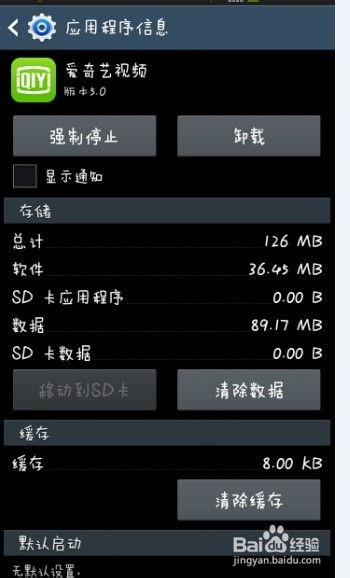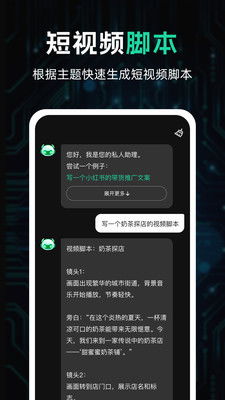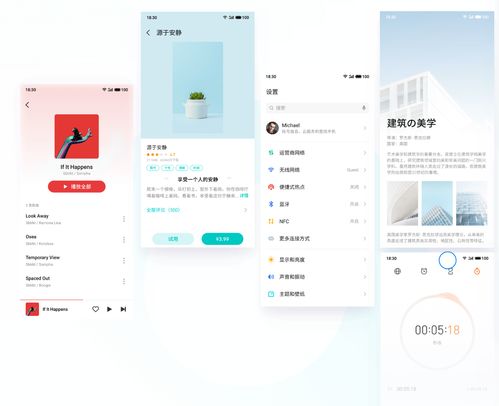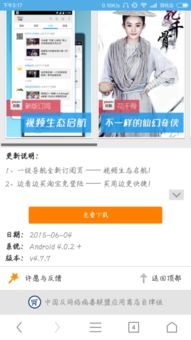dell做系统,轻松应对系统问题
时间:2024-11-14 来源:网络 人气:
戴尔电脑系统重装全攻略:轻松应对系统问题

随着电脑使用时间的增长,系统问题逐渐显现,如运行缓慢、频繁死机等。这时,重装系统成为了解决问题的有效方法。本文将详细介绍戴尔电脑系统重装的步骤,帮助您轻松应对系统问题。
一、准备工作
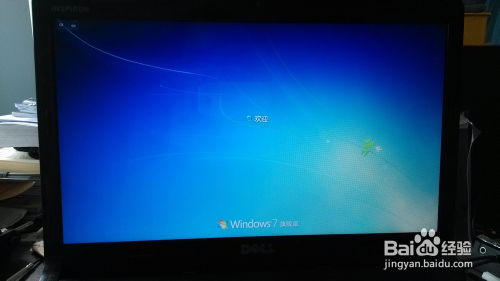
在进行系统重装之前,我们需要做好以下准备工作:
备份重要数据:将电脑中的重要文件、照片、视频等备份到外部存储设备,如U盘、移动硬盘或云存储服务。
准备系统安装盘或U盘:下载您需要的操作系统镜像文件,如Windows 10、Windows 7等,并制作成系统安装盘或U盘。
了解电脑型号:在重装系统前,了解您的戴尔电脑型号,以便在安装过程中选择正确的驱动程序。
二、制作系统安装U盘

以下是使用大白菜U盘启动盘制作工具制作系统安装U盘的步骤:
下载大白菜U盘启动盘制作工具,并安装到电脑上。
将U盘插入电脑,打开大白菜U盘启动盘制作工具。
在“U盘模式”中选择“U盘模式”,勾选您的U盘。
点击“一键制作U盘启动盘”,根据提示选择系统镜像文件。
等待制作完成,取出U盘。
三、设置BIOS启动顺序

在重装系统前,需要将BIOS启动顺序设置为从U盘启动。以下是设置步骤:
重启电脑,在开机过程中按下F2键进入BIOS设置界面。
找到“Boot”选项,选择“Boot Sequence”或“Boot Order”。
将U盘设置为第一启动项,保存并退出BIOS设置。
四、重装系统

以下是使用U盘启动盘重装系统的步骤:
将制作好的U盘启动盘插入电脑,重启电脑。
在开机过程中按下U盘启动快捷键(如F12),选择U盘启动。
进入WinPE系统,选择“PE一键装机”工具。
选择系统安装分区(如C盘),点击“确定”。
在弹出的对话框中点击“是”,执行系统解压操作。
等待镜像文件释放,完成后重启电脑。
五、安装驱动程序

在系统重装完成后,需要安装相应的驱动程序,以确保电脑硬件正常工作。以下是安装驱动程序的步骤:
进入戴尔官方网站,查找您电脑型号的驱动程序。
下载并安装所需的驱动程序。
重启电脑,完成驱动程序的安装。
通过以上步骤,您可以在戴尔电脑上轻松重装系统。在重装系统过程中,注意备份重要数据,选择合适的系统镜像文件,并按照步骤操作。祝您重装系统顺利,电脑运行更加流畅。
相关推荐
教程资讯
教程资讯排行